Aktualisiert December 2025 : Beenden Sie diese Fehlermeldungen und beschleunigen Sie Ihr Computersystem mit unserem Optimierungstool. Laden Sie es über diesen Link hier herunter.
- Laden Sie das Reparaturprogramm hier herunter und installieren Sie es.
- Lassen Sie es Ihren Computer scannen.
- Das Tool wird dann Ihren Computer reparieren.
Microsoft OneNote ist natürlich ein perfektes Werkzeug zum Notieren und Speichern von Informationen. Es kann auch als Werkzeug zum Lernen verwendet werden. Du kannst es als Taschenrechner oder als Werkzeug zum Erlernen der Gebärdensprache verwenden. In dem früheren Beitrag haben wir gesehen, wie man textbasierte OneNote FlashCards erstellt. Jetzt erfahren wir, wie man in OneNote 2013 bildbasierte Flash-Karten erstellt.
In diesem Beitrag werde ich eine visuelle Alphabetliste von American Sign Language (ASL) erstellen.
Bildbasierte Flash-Karten in OneNote 2013
Wir empfehlen die Verwendung dieses Tools bei verschiedenen PC-Problemen.
Dieses Tool behebt häufige Computerfehler, schützt Sie vor Dateiverlust, Malware, Hardwareausfällen und optimiert Ihren PC für maximale Leistung. Beheben Sie PC-Probleme schnell und verhindern Sie, dass andere mit dieser Software arbeiten:
- Download dieses PC-Reparatur-Tool .
- Klicken Sie auf Scan starten, um Windows-Probleme zu finden, die PC-Probleme verursachen könnten.
- Klicken Sie auf Alle reparieren, um alle Probleme zu beheben.
Öffnen Sie eine leere Seite in OneNote, indem Sie den Mauszeiger auf die rechte Seite der App bewegen und die Option’Add a Page’ auswählen. Klicken Sie irgendwo auf die Seite, um ein Notizbuch zu erstellen.

Weiter, geben Sie den ersten Buchstaben des Alphabets (A) ein und drücken Sie zweimal die ENTER-Taste, um eine Leerzeile zwischen jedem Buchstaben zu erzeugen.
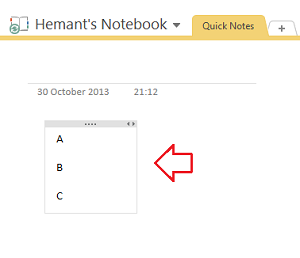
Fahren Sie fort, bis Sie dies für alle 26 Alphabete getan haben. Versuchen Sie, die Buchstaben des Alphabets fetter und größer zu machen, damit sie für Sie gut sichtbar sind.
und B und fügen Sie ein Bild darunter ein. Wie? Wenn Sie die Bilder einfach auf Ihrem Computerlaufwerk gespeichert haben, wählen Sie die Registerkarte “Einfügen” aus der OneNote-Reihe. Ich habe die Bilder von Handgesten, die jeden Buchstaben des Alphabets darstellen, in meinem Computerordner gespeichert. Nachdem ich ein wenig zufällig geblättert hatte, fand ich Bilder auf WikiPedia.
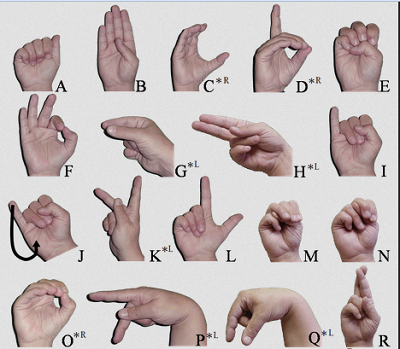
Jetzt musste es in meiner OneNote-Zuweisung in der richtigen Reihenfolge platziert werden. Wenn der Cursor aktiv ist (blinkt), klicken Sie auf die Registerkarte Einfügen in der Multifunktionsleiste. Klicken Sie in der Gruppe Bilder auf die Schaltfläche Bild.
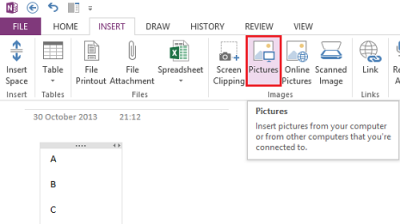
Blättern Sie zu dem Ort, an dem Sie die Bilder gespeichert haben.
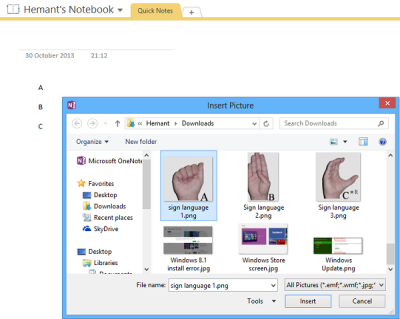
an der richtigen Stelle.
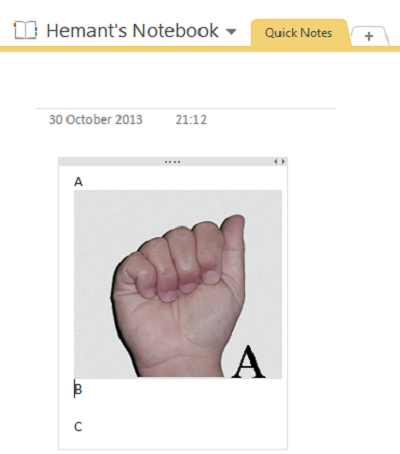
Einfügen Sie andere Bilder nacheinander in ähnlicher Weise, bis Ihre Liste der Alphabete mit den entsprechenden Handgesten vollständig ist.
Wenn Sie möchten, können Sie das Alphabet aus der rechten oberen Ecke verschieben und in das Bild einfügen. Doppelklicken Sie einfach mit der linken Maustaste und platzieren Sie das Alphabet an der gewünschten Stelle im Bild.
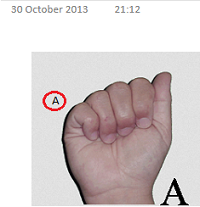
Das ist es! Ich hoffe, Sie finden diesen Tipp nützlich.
Hier finden Sie weitere Tipps und Tricks zu Microsoft OneNote.
EMPFOHLEN: Klicken Sie hier, um Windows-Fehler zu beheben und die Systemleistung zu optimieren
